W tej instrukcji dowiesz się, jak za pomocą Motion Tracking w After Effects precyzyjnie śledzić ruchy poprzez śledzenie obiektów w swoim wideo. Motion Tracking pozwala na automatyczną analizę ruchów i umieszczanie treści reagujących na te ruchy. W tym celu korzystamy zarówno z wbudowanych funkcji After Effects, jak i krótkiego przeglądu bardziej zaawansowanych funkcji dodatkowego oprogramowania Mocha.
Najważniejsze ustalenia
- Motion Tracking pozwala na śledzenie ruchów w wideo i stosowanie efektów wizualnych na ich podstawie.
- Możesz wybierać między różnymi rodzajami śledzenia, w zależności od wymagań projektu.
- Standardowe trackery w After Effects są potężne i łatwe w obsłudze.
- Mocha oferuje zaawansowane opcje śledzenia, które są szczególnie przydatne w skomplikowanych scenach.
Instrukcja krok po kroku
1. Przygotowanie projektu
Najpierw musisz stworzyć nowy projekt w After Effects i zaimportować swój materiał. W tej instrukcji używamy krótkiego wideo z ruchomych schodów.
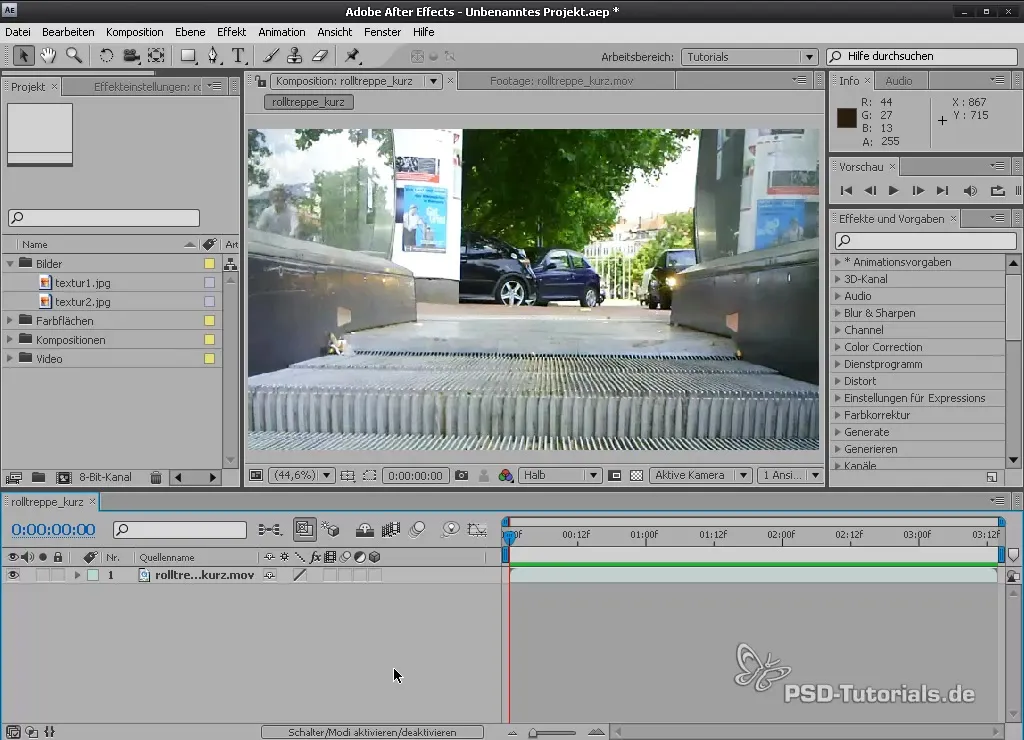
2. Dostęp do Motion Trackera
Aby rozpocząć śledzenie ruchu, przejdź do przestrzeni roboczej "Motion Tracking". Alternatywnie możesz wybrać opcję "Tracker" w menu "Okno".
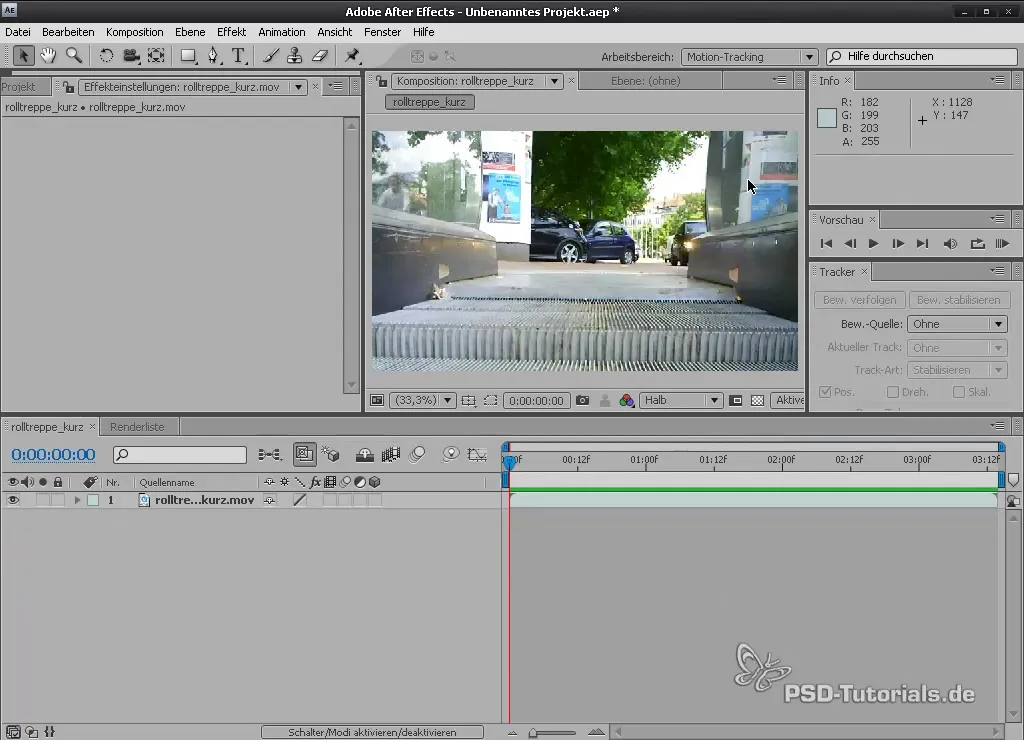
3. Ustawienie punktów śledzenia
Wybierz warstwę, którą chcesz śledzić, a następnie kliknij "Śledź ruch". Zobaczysz punkt śledzenia na ekranie, który możesz przeciągnąć na pożądany obiekt, np. kawałek papieru.
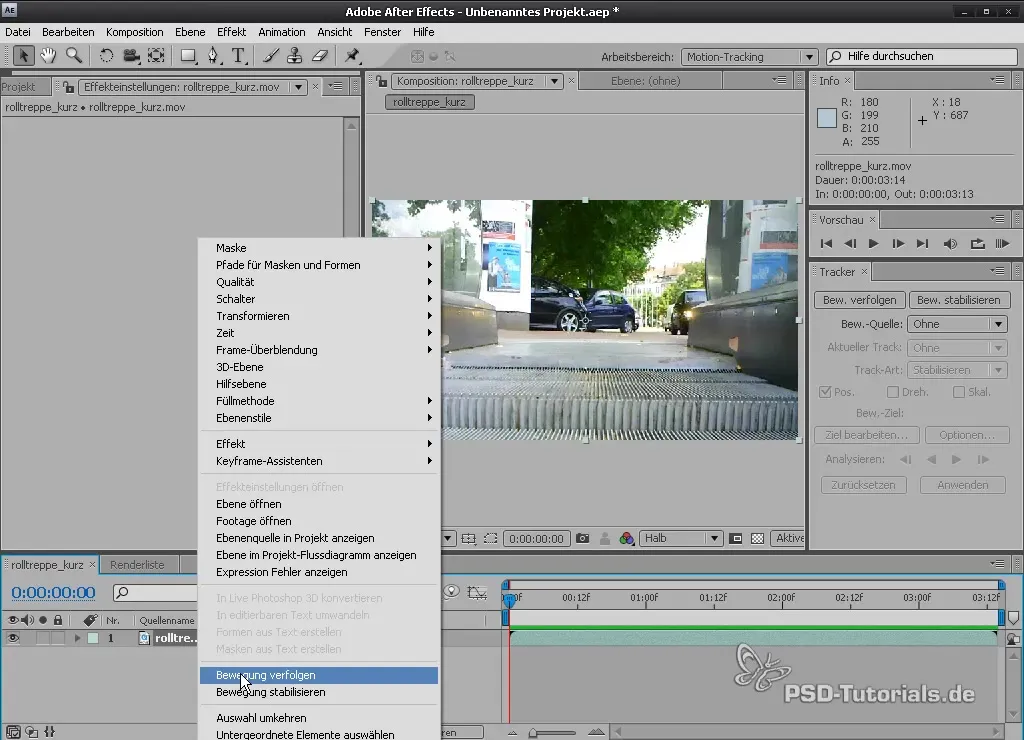
4. Ustawienie obszaru cechy i obszaru poszukiwania
W punkcie śledzenia teraz znajduje się "Obszar cechy", który opisuje obszar, który chcesz śledzić. Możesz dostosować ten obszar, zmieniając rozmiar obszaru cechy. Jest również "Obszar poszukiwania", który definiuje, w jakim obszarze tracker ma szukać podobnych pikseli.
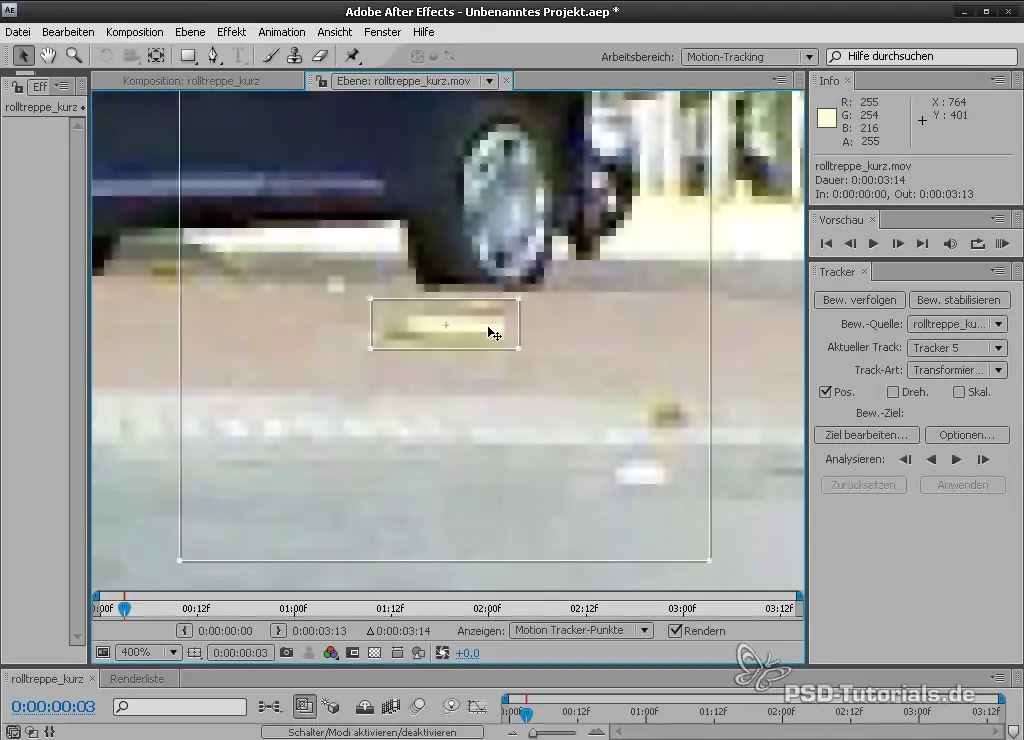
5. Dostosowanie ustawień trackera
Teraz przejdź do ustawień trackera. Tutaj możesz ustawić źródło ruchu dla swojego śledzenia. Pamiętaj, że efekty zastosowane w kompozycji nie będą brane pod uwagę, dopóki nie uzyskasz dostępu do głównej warstwy.
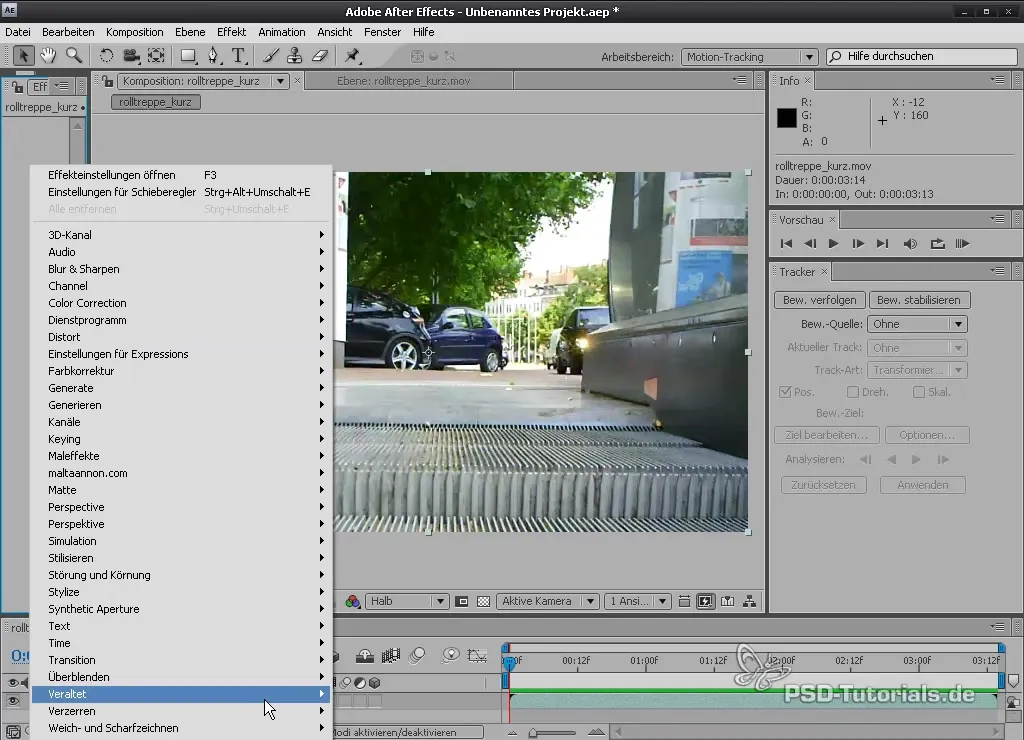
6. Rozpoczęcie analizy
Po dokonaniu ustawień wybierz pożądany kierunek analizy. Możesz analizować do przodu lub do tyłu. Naciśnij przycisk "Analizuj".
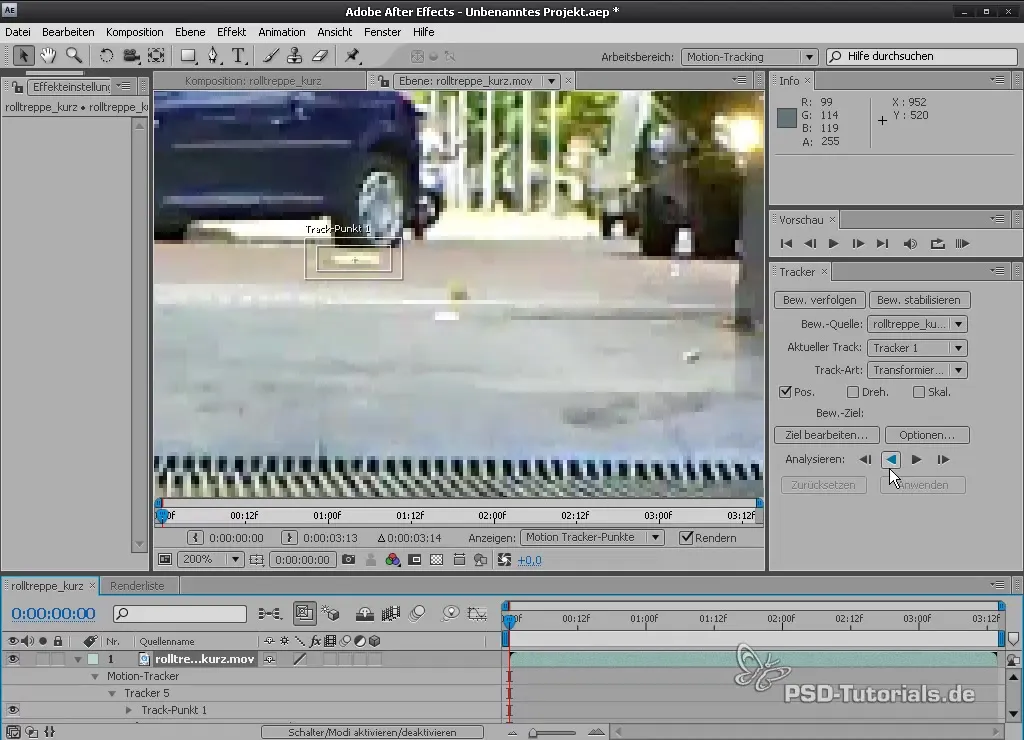
7. Zastosowanie danych śledzenia do obiektu null
Kiedy śledzenie jest zakończone, możesz zastosować dane do obiektu null. Utwórz nowy obiekt null i nazwij go "Dane śledzenia". Następnie wybierz w "Edytuj cel" obiekt null i zdecyduj, czy chcesz zastosować tylko pozycję X czy Y.
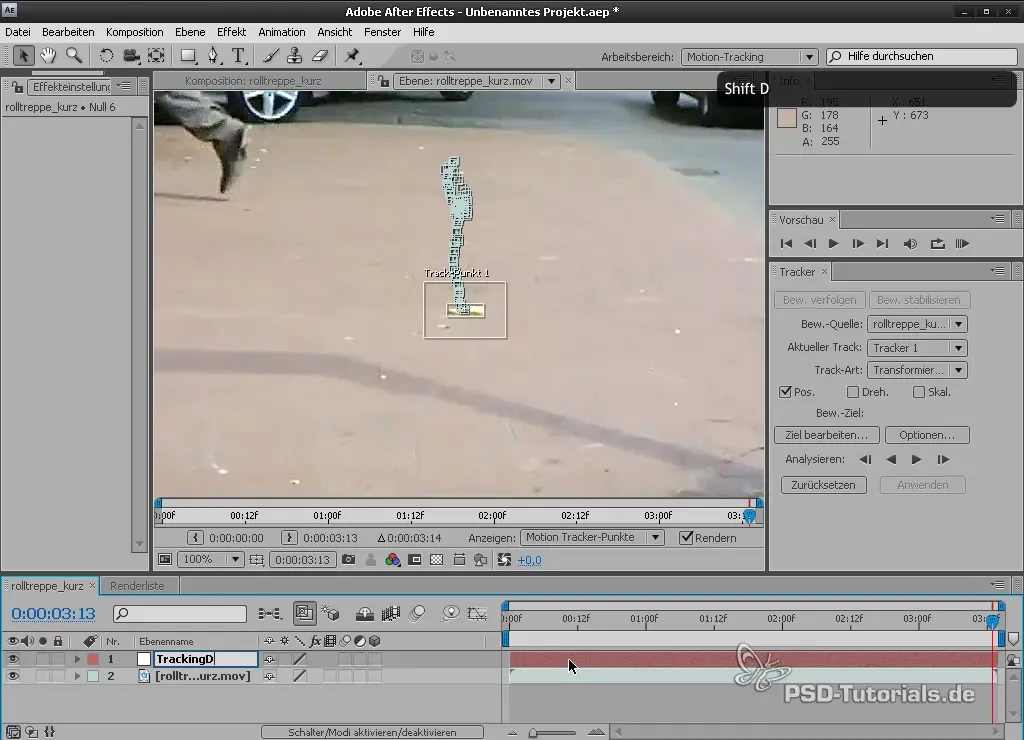
8. Utwórz warstwę tekstową i dostosuj do danych śledzenia
Utwórz nową warstwę tekstową, aby przedstawić tekst "Sprzątanie". Aby dostosować tę warstwę do danych śledzenia, ustaw ją jako podrzędną warstwę obiektu null.
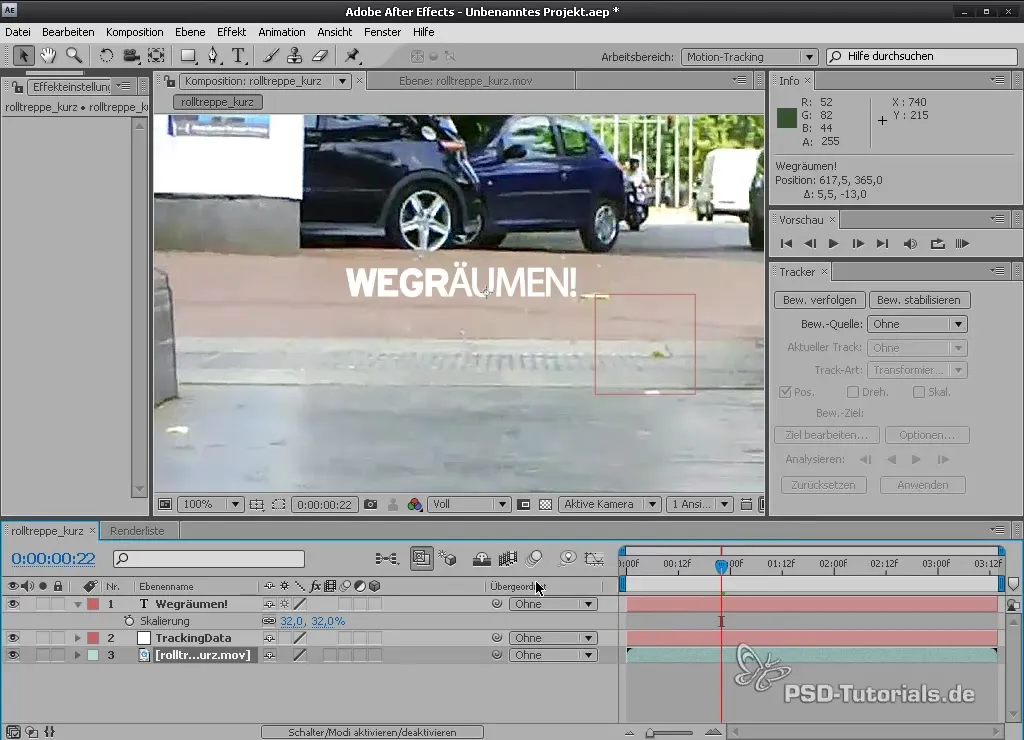
9. Stabilizacja wstrząsniętego materiału
Jeśli chcesz ustabilizować swój materiał, wróć do ustawień trackera i wybierz opcję "Stabilizuj ruch". To pomoże wygładzić niepożądane ruchy w twoim wideo.
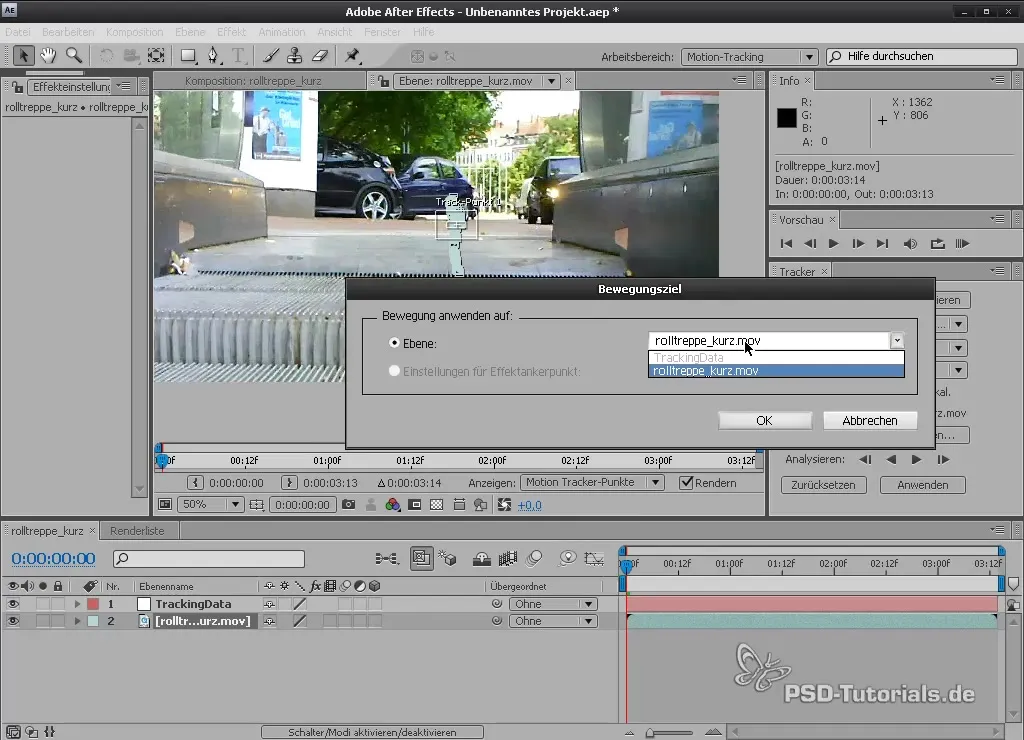
10. Eksperymentuj z śledzeniem perspektywy
Jeśli chcesz śledzić plakat lub inne obrazy, możesz wybrać opcję Śledzenie Perspektywy. Upewnij się, że umieściłeś co najmniej cztery punkty śledzenia na plakacie, aby uzyskać realistyczną perspektywę.
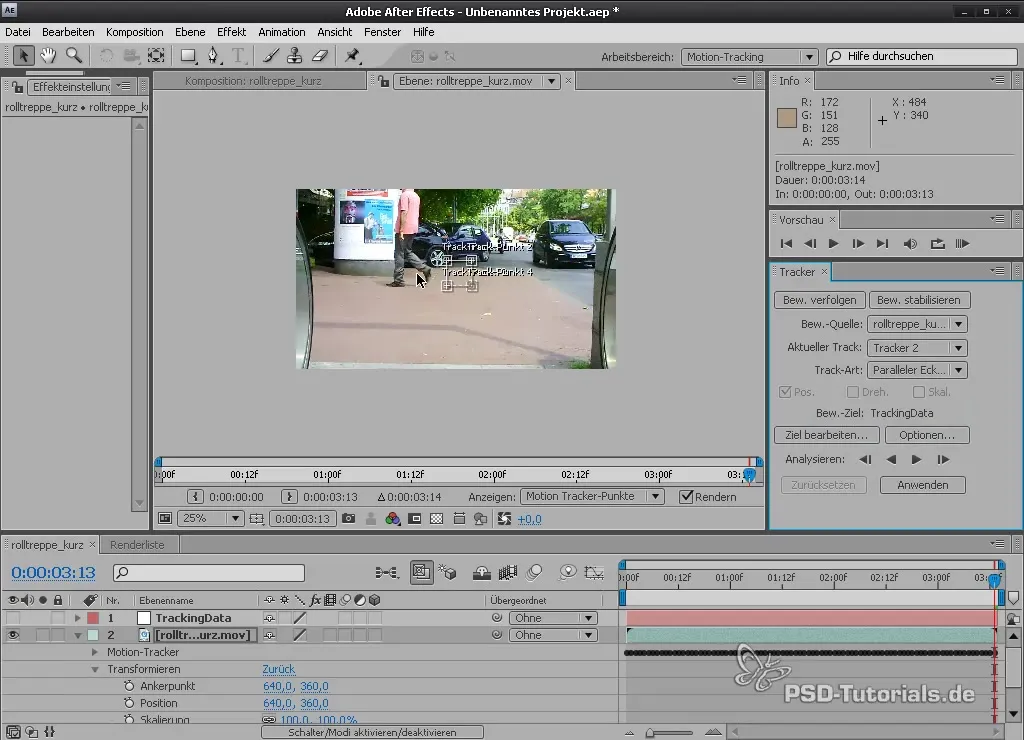
11. Użycie Mocha do zaawansowanego śledzenia (opcjonalnie)
Jeśli potrzebujesz większej kontroli nad śledzeniem, możesz użyć Mocha. Utwórz nowy projekt w Mocha i zaimportuj swój materiał. Mocha analizuje zawartość obiektów, co daje dokładniejsze wyniki, szczególnie w złożonych scenach.

12. Eksportowanie danych śledzenia
Po dokonaniu śledzenia w Mocha, możesz wyeksportować dane śledzenia. Wybierz "Eksportuj dane śledzenia" i skopiuj je do schowka. Wróć do After Effects i wklej dane do odpowiedniego materiału.
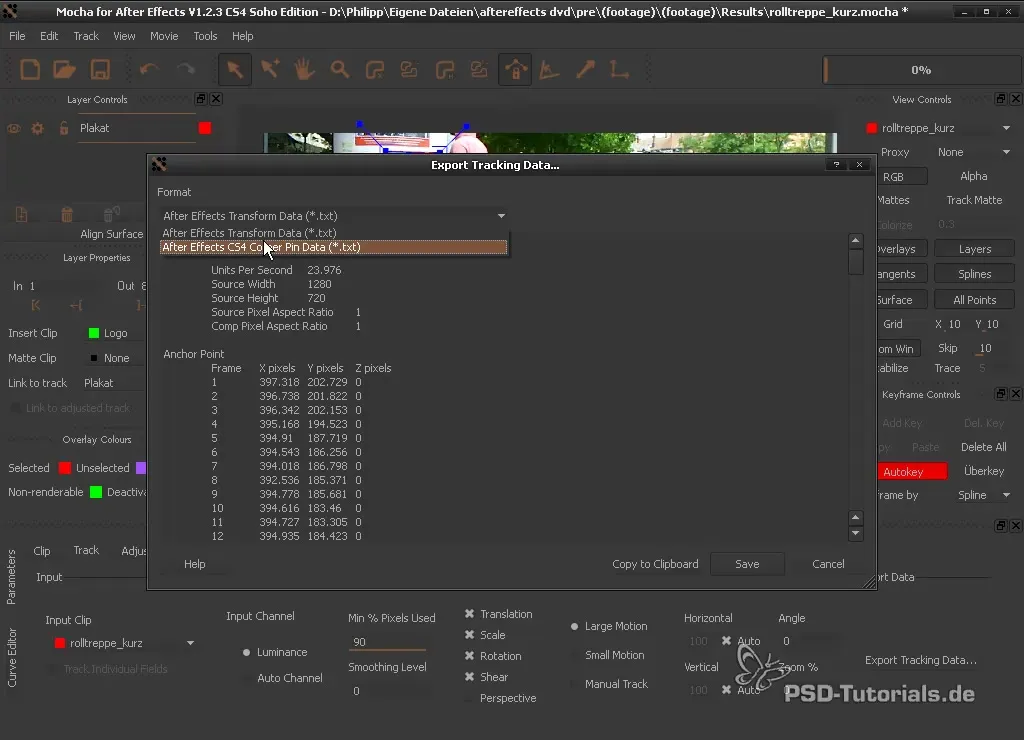
Podsumowanie - Motion Tracking w After Effects
Dzięki Motion Tracking w After Effects możesz precyzyjnie śledzić ruchy w swoim materiale i stosować kreatywne efekty. Od podstawowych funkcji śledzenia po używanie Mocha, możliwości są różnorodne. Dzięki tym krokom będziesz w stanie wzbogacić swoje projekty profesjonalnym śledzeniem ruchu.
Najczęściej zadawane pytania
Jak rozpocząć śledzenie ruchu w After Effects?Przejdź do "Motion Tracking" w After Effects w przestrzeni roboczej lub wybierz "Tracker" w menu okna.
Jaka jest różnica między obszarem cechy a obszarem poszukiwania?Obszar cechy opisuje obszar, który chcesz śledzić, podczas gdy obszar poszukiwania definiuje, gdzie tracker ma szukać tych samych pikseli w następnym klatce.
Czy mogę stosować dane śledzenia do innych obiektów?Tak, możesz stosować dane śledzenia do obiektów null lub innych warstw, aby synchronizować je z ruchami twojego materiału.
Dlaczego moje efekty nie są brane pod uwagę podczas śledzenia?Efekty dotyczą tylko warstwy kompozycji. Przy śledzeniu uzyskujesz dostęp bezpośrednio do oryginalnej warstwy bez efektów.
Co sprawia, że Mocha jest szczególna w porównaniu do After Effects?Mocha oferuje zaawansowane śledzenie oparte na kształtach, które jest mniej podatne na zakłócenia przez obiekty w kadrze.


